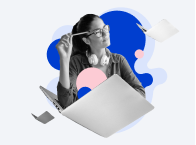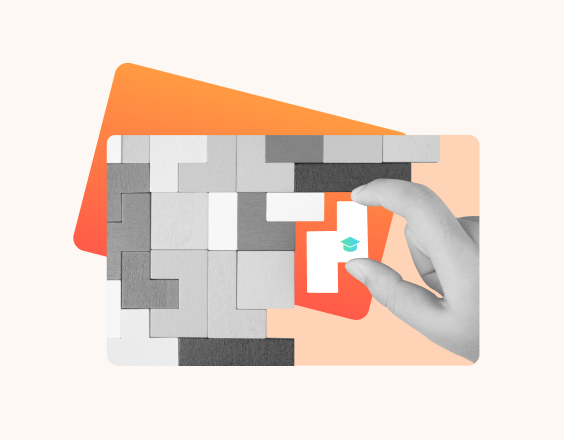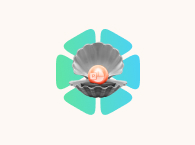Sie möchten einen Timer in PowerPoint einfügen, um Präsentationen strukturierter und interaktiver zu gestalten? Oder suchen Sie nach einer einfachen Option, einen Countdown in PowerPoint einzufügen? In diesem Blogbeitrag zeigen wir Ihnen, wie Sie einen Countdown professionell in Ihre PowerPoint-Präsentation integrieren – per Add-In, manuell oder mithilfe von iSpring Suite.
Möchten Sie einen Timer in Ihre PowerPoint-Präsentation einfügen? Mit dem benutzerfreundlichen PowerPoint-Add-In ist das jetzt kinderleicht!
Countdown in PowerPoint einfügen – für mehr Struktur und Dynamik
Ob für den Einstieg in den Vortrag, eine kurze Pause oder zur Begrenzung der Zeit bei Fragerunden: Ein PowerPoint Countdown-Timer ist ein vielseitiges Tool – besonders hilfreich für Referenten, die ihre Präsentation strukturiert und zeitsicher gestalten möchten.
Aber wie genau kann man einen Timer in PowerPoint einfügen? Dafür gibt es mehrere Optionen, die wir in diesem Artikel im Detail erklären werden.
Countdown-Timer per Add-In einfügen: Die schnellste Lösung
Die einfachste Option, eine Stoppuhr in PowerPoint einzufügen, ist ein Add-In. Gehen Sie dazu auf die Registerkarte „Einfügen“, klicken Sie auf „Add-Ins“ und suchen Sie im Store nach „Countdown“ oder „PowerPoint Timer“. Viele Add-Ins stehen kostenlos zur Verfügung und es lässt sich damit ganz einfach ein Timer in PPT einfügen, der Ihre Präsentation sofort aufwertet.
Vorteile von Add-Ins auf einen Blick:
- Schnell einsatzbereit
- Anpassbar in Farbe, Form, Dauer und Größe
- Ideal für Vorlagen, die öfter genutzt werden
Einmal hinzugefügt, erscheint das Add-In meist in der oberen Leiste unter einer eigenen Gruppe. Mit wenigen Klicks legen Sie Dauer, Startzeitpunkt und Animationen fest. Praktisch: Einige Tools zeigen den Countdown direkt im Präsentationsmodus der PowerPoint an.
PowerPoint Countdown-Timer selbst gestalten: Die kreative Option
Wer einen PowerPoint-Timer einfügen möchte, ganz ohne Add-In, kann sich den Countdown auch selbst bauen. Das ist besonders nützlich, wenn Sie spezielle Einsatzmöglichkeiten für Ihre Präsentation haben. Folgen Sie dazu einfach dieser Anleitung.
Schritt 1: Countdown-Zahlen anlegen
Beginnen Sie damit, für jede Sekunde Ihres PowerPoint-Timers ein eigenes Textfeld zu erstellen.
- Öffnen Sie eine neue Folie oder ein leeres Layout.
- Gehen Sie ins Menü und fügen Sie über „Einfügen“ > „Textfeld“ Ihre erste Nummer ein – zum Beispiel „10“.
- Duplizieren Sie das Feld so oft wie nötig (Tipp: STRG + D), und passen Sie die Nummern entsprechend an.
- Alle Zahlen-Felder sollten zentral und deckungsgleich übereinander liegen, damit immer nur eine Zahl sichtbar ist.
Optional können Sie die Nummern zusätzlich in Formen (z. B. Kreise, Rechtecke) einbetten, um visuelle Akzente zu setzen.
Schritt 2: Animationen zuweisen
Damit Ihr PowerPoint Countdown-Timer Form annimmt, braucht jede Nummer zwei Animationen: eine Eingangs- und eine Ausgangsanimation.
- Markieren Sie die Nummer „10“, klicken Sie auf die Registerkarte „Animationen“, und wählen Sie eine Animation für den Start wie „Einblenden“.
- Danach können Sie eine Ausgangsanimation wie „Verblassen“ hinzufügen.
- Stellen Sie in der Animationsreihenfolge sicher, dass die Ausgangsanimation „Nach Vorheriger“ beginnt.
- Wiederholen Sie das für alle Nummern von 9 bis 0. Achten Sie darauf, dass die Animationen jeweils in der richtigen Reihenfolge ablaufen.
Sie können mit Animationseffekten spielen, um Spannung zu erzeugen – z. B. durch „Wischen“, „Zoom“ oder „Kreisen“. Je nach Inhalt und Publikum eignet sich mal ein dezenter, mal ein dynamischer Effekt besser.
Schritt 3: Dauer und Timing festlegen
Damit der Countdown-Timer wirklich „tickt“, kommt es jetzt auf die Details an.
- Öffnen Sie den Animationsbereich (in der Registerkarte „Animationen“) – hier sehen Sie alle Effekte in der richtigen Reihenfolge.
- Legen Sie für jede Zahl die Dauer der Anzeige fest – zum Beispiel 1 Sekunde pro Zahl.
- Klicken Sie dazu in der Leiste auf jede Animation und stellen Sie die gewünschte Zeit bei „Dauer“ und „Verzögerung“ ein.
- Kontrollieren Sie, ob der Übergang von Zahl zu Zahl nahtlos funktioniert – ggf. mit der Vorschau-Funktion testen.
Als Abschluss können Sie eine zusätzliche Folie mit dem Text „Los!“, einem Bild (zum Beispiel Startsignal, Flamme, grüne Ampel) oder einem akustischen Signal hinzufügen.
Tipp: Speichern Sie Ihre fertige PowerPoint-Countdown-Folie als Vorlage, damit Sie sie beim nächsten Vortrag, Training oder Event einfach wiederverwenden können.
Stoppuhr in PowerPoint einfügen mit iSpring – Die Professionelle E-Learning-Lösung
Einen einfachen PowerPoint-Countdown zu bauen, funktioniert gut – zumindest bis zu einem gewissen Punkt. Wer jedoch regelmäßig mit Zeitvorgaben arbeitet oder Tests professionell umsetzen möchte, stößt schnell an Grenzen. An genau dieser Stelle kommt iSpring Suite ins Spiel – mit leistungsstarken, integrierten Timer-Funktionen für Ihre E-Learning-Projekte.
PowerPoint-Quiz mit Timer: So wird’s interaktiv
In iSpring lässt sich ein Quiz nicht nur ganz einfach mit einem PowerPoint-Timer versehen – Sie können es auch im Handumdrehen selbst erstellen. Ob Multiple Choice, Drag-and-Drop oder Lückentext: Die intuitive Oberfläche von iSpring Suite macht es leicht, ansprechende Quiz-Formen direkt aus Ihrer PowerPoint-Präsentation zu gestalten.
Besonders praktisch: Für jede einzelne Frage oder den gesamten Test lässt sich ein Zeitlimit definieren. Auf diese Weise verhindern Sie langes Grübeln, fördern schnelles Denken – und sorgen für eine motivierende, interaktive Lernerfahrung.
Drei Wege zum perfekten Timer
Je nach Aufbau Ihrer Präsentation oder Ihres E-Learning-Kurses haben Sie in iSpring Suite drei Möglichkeiten, einen PowerPoint Countdown-Timer einzufügen. Hier ein detaillierter Überblick:
1. Gleiches Zeitlimit für alle Aufgaben
Wenn alle Aufgaben in Ihrem PowerPoint-Quiz etwa gleich schwierig sind, empfiehlt sich ein einheitliches Zeitlimit pro Frage. So funktioniert’s:
- Klicken Sie in der oberen Menüleiste auf „Einstellungen“.
-1751263659.png)
- Wechseln Sie im Menü zu „Frageeinstellungen“.
-1751263671.png)
- Setzen Sie das Häkchen bei „Zeitlimit, um die Frage zu beantworten“.
-1751263688.png)
- Geben Sie die gewünschte Dauer in Sekunden oder Minuten ein.
- Klicken Sie auf „Speichern“, um die Einstellung zu übernehmen.
Ab sofort erscheint für jede Frage ein automatischer Countdown-Timer auf dem Bildschirm, der die verbleibende Zeit anzeigt. So wissen Ihre Teilnehmenden immer genau, wie viel Zeit ihnen noch bleibt.
2. Individuelle Zeitlimits pro Frage
Nicht jede Aufgabe erfordert gleich viel Lesezeit – offene Fragen oder komplexe Szenarien brauchen oft mehr Zeit als einfache Ja/Nein-Antworten. Mit iSpring Suite können Sie jeder Folie ein eigenes Zeitlimit zuweisen. Und so geht’s:
- Wählen Sie die gewünschte Frage im Quiz aus.
- Öffnen Sie im Menü „Folienoptionen“.
- Aktivieren Sie dort die Option „Zeit, um das Quiz fertig zu stellen“.
- Tragen Sie die individuelle Zeit ein – z. B. 30 Sekunden oder 2 Minuten.
-1751263720.png)
So können Sie Ihren PowerPoint Countdown-Timer optimal auf den Frageinhalt und die Anforderungen Ihrer Nutzer abstimmen.
3. Gesamter Quiz-Timer
Sie möchten, dass der gesamte Test nach einer bestimmten Zeit automatisch endet? Kein Problem – setzen Sie einfach einen globalen Timer für den gesamten Fragenblock.
Das geht so:
- Klicken Sie im Menü erneut auf „Einstellungen“.
- Wechseln Sie diesmal zum Tab „Grundeinstellungen“.
- Aktivieren Sie die Option „Zeit, um das Guiz fertig zu stellen“.
- Geben Sie das Zeitlimit ein, z. B. 10 Minuten.
- Speichern Sie Ihre Einstellungen.
-1751263736.png)
Der Countdown-Timer läuft nun während des gesamten Quizzes im Player mit. Nach Ablauf der Zeit wird der Test automatisch beendet – ideal für Online-Präsentationen, Prüfungen oder zeitlich begrenzte Online-Trainings.
Mehr als ein Timer: iSpring macht Ihre Präsentation noch besser
iSpring liefert darüber hinaus ein vollständiges Autorentool, das über klassische PowerPoint Countdown-Timer weit hinausgeht. Ein individuell anpassbarer Kurs-Player sorgt für eine optimale Darstellung auf jedem Bildschirm – ob groß, klein oder mobil. Dabei können auch Texte, Folienvorlagen, Bilder und Hintergründe so eingesetzt werden, dass sich Ihre Präsentation optisch nahtlos ins Unternehmensdesign einfügt.
Und wenn’s mal hakt? Dann steht Ihnen der iSpring-Support 24/7 zur Verfügung – auch bei Anliegen zu Animationen, Timer-Einstellungen oder anderen Tools.
Egal, ob es um die ideale Vorgehensweise geht, einen Timer in eine PowerPoint-Folie einzufügen, oder wie sich eine Countdown-Anzeige am besten integrieren lässt – die Hilfe kommt schnell, kompetent und ohne Umwege.
Probieren Sie das leistungsstarke Tool einfach selbst aus, für 14 Tage lang ist es völlig kostenlos. Oder lassen Sie sich in einer persönlichen Live-Demo alle vielseitigen Funktionen der Software im Detail erklären.
Timer in PPT einfügen – Praktische Tipps und Tricks
Ein gut platzierter Countdown-Timer kann Ihrer PowerPoint-Präsentation Struktur und Dynamik verleihen – ob für Quizfragen, kurze Aufgaben oder zur Ankündigung von Pausen. Damit der Timer nicht nur funktioniert, sondern auch visuell überzeugt, sollten Sie auf ein paar bewährte Kniffe achten:
- Ton abspielen: Sie können am Ende des Countdowns einen kurzen Ton hinzufügen – so merken auch alle im Raum sofort, dass die Zeit abgelaufen ist.
- Start per Klick: Legen Sie eine unsichtbare Schaltfläche über den Timer, damit die Animation erst startet, wenn Sie wirklich bereit sind.
- Farbwechsel als Zeitzeichen: Lassen Sie Farben wechseln (z. B. von Grün zu Rot), um zu zeigen: Die Zeit wird knapp!
- Texte statt Zahlen: Statt nur Zahlen zu zeigen, können auch kurze Hinweise stehen wie „Gleich geht’s los“ oder „Noch ein Moment Geduld“ – das wirkt oft freundlicher.
Diese kleinen Tipps machen Ihren PowerPoint Countdown-Timer nicht nur hilfreicher – sondern auch etwas spannender für Ihr Publikum.
Fazit
Ob einfacher PowerPoint-Countdown oder interaktives Quiz mit Zeitvorgabe – es gibt viele Möglichkeiten, mehr Dynamik in Ihre Präsentation zu bringen. Wenn Sie jedoch regelmäßig mit zeitsensitiven Informationen arbeiten oder professionelle Lerninhalte erstellen möchten, lohnt sich ein Blick auf iSpring Suite.
Die Software ergänzt PowerPoint nahtlos um leistungsstarke E-Learning-Funktionen und lässt sich dabei genauso intuitiv bedienen. Am besten, Sie probieren es selbst aus: Die kostenlose Testversion steht für 14 Tage bereit – oder lassen Sie sich ganz entspannt in einer persönlichen Live-Demo zeigen, wie man im Handumdrehen einen Timer in PowerPoint einfügen kann.
Schnelles
Kurs-Autoren-Toolkit
Onlinekurse und -bewertungen in kürzester Zeit erstellen